【FriendFeed VS twitbackr・その2】アメブロの更新を自動でツイッターに流す
皆さん、こんにちは
さて、今日はブログの更新情報をFriendFeed経由でツイッターに流す方法です。
FriendFeed
http://friendfeed.com/

 まずはFriendFeedで会員登録します。Facebook・Google・TwitterのアカウントでもOKですし、普通にメールアドレスでの登録もOK。
まずはFriendFeedで会員登録します。Facebook・Google・TwitterのアカウントでもOKですし、普通にメールアドレスでの登録もOK。
 次に右上の設定をクリックします。
次に右上の設定をクリックします。

 サービス:のところの「追加・編集」をクリックします。
サービス:のところの「追加・編集」をクリックします。
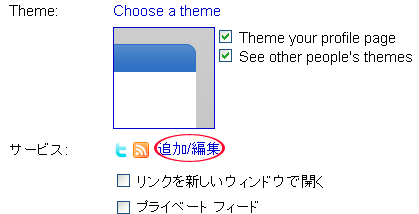
 ブログ作成のところの、Amebaをクリックすると、
ブログ作成のところの、Amebaをクリックすると、
「Ameba ユーザー名」と出るので、そのボックスのところに
あなたのIDを入力して、「Amebaをインポート」ボタンをクリック

すると、左上のマイサービスのところにあなたのAmebaアカウントが追加されます。
↓クリックして拡大

私の場合は、それと同時に、
これまで(一週間)のAmebaブログからtwitbackrを使って流した情報が
ずらずら~と羅列されました。
 追加しおわったら再度右上の「設定」をクリックし、Twitter 投稿の優先設定 をクリック
追加しおわったら再度右上の「設定」をクリックし、Twitter 投稿の優先設定 をクリック

 Ameba (あなたのID)にチェックを入れ、「変更を保存」をクリック
Ameba (あなたのID)にチェックを入れ、「変更を保存」をクリック

これで出来上がりです。
【FriendFeed VS twitbackr】でどちらを選択するかについては、
私はしばらく両方を使ってみて、決めていきたいと思っています♪
今日も最後までお読みいただきまして、ありがとうございました。
シマザキ

さて、今日はブログの更新情報をFriendFeed経由でツイッターに流す方法です。
FriendFeed
http://friendfeed.com/

 まずはFriendFeedで会員登録します。Facebook・Google・TwitterのアカウントでもOKですし、普通にメールアドレスでの登録もOK。
まずはFriendFeedで会員登録します。Facebook・Google・TwitterのアカウントでもOKですし、普通にメールアドレスでの登録もOK。 次に右上の設定をクリックします。
次に右上の設定をクリックします。
 サービス:のところの「追加・編集」をクリックします。
サービス:のところの「追加・編集」をクリックします。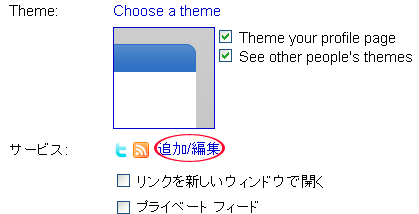
 ブログ作成のところの、Amebaをクリックすると、
ブログ作成のところの、Amebaをクリックすると、「Ameba ユーザー名」と出るので、そのボックスのところに
あなたのIDを入力して、「Amebaをインポート」ボタンをクリック

すると、左上のマイサービスのところにあなたのAmebaアカウントが追加されます。
↓クリックして拡大

私の場合は、それと同時に、
これまで(一週間)のAmebaブログからtwitbackrを使って流した情報が
ずらずら~と羅列されました。
 追加しおわったら再度右上の「設定」をクリックし、Twitter 投稿の優先設定 をクリック
追加しおわったら再度右上の「設定」をクリックし、Twitter 投稿の優先設定 をクリック
 Ameba (あなたのID)にチェックを入れ、「変更を保存」をクリック
Ameba (あなたのID)にチェックを入れ、「変更を保存」をクリック
これで出来上がりです。
【FriendFeed VS twitbackr】でどちらを選択するかについては、
私はしばらく両方を使ってみて、決めていきたいと思っています♪

今日も最後までお読みいただきまして、ありがとうございました。
シマザキ

↑ここをクリック!↑
アメブロ専用RTボタンは、
こちらのサイトから簡単に
ご利用いただけます。
皆さん、どんどんご利用下さいませm(_ _)m